Cách chụp màn hình cuộn trên điện thoại Android 12
Trước đây, nếu muốn chụp màn hình cuộn, người dùng Android phải cài đặt ứng dụng của bên thứ ba. Tuy nhiên, tùy chọn này giờ đã có sẵn với bản cập nhật Android 12 và bạn có thể thực hiện một cách nhanh chóng chỉ với vài thao tác đơn giản.
Trước đây, nếu muốn chụp màn hình cuộn, người dùng Android phải cài đặt ứng dụng của bên thứ ba. Tuy nhiên, tùy chọn này giờ đã có sẵn với bản cập nhật Android 12 và bạn có thể thực hiện một cách nhanh chóng chỉ với vài thao tác đơn giản.
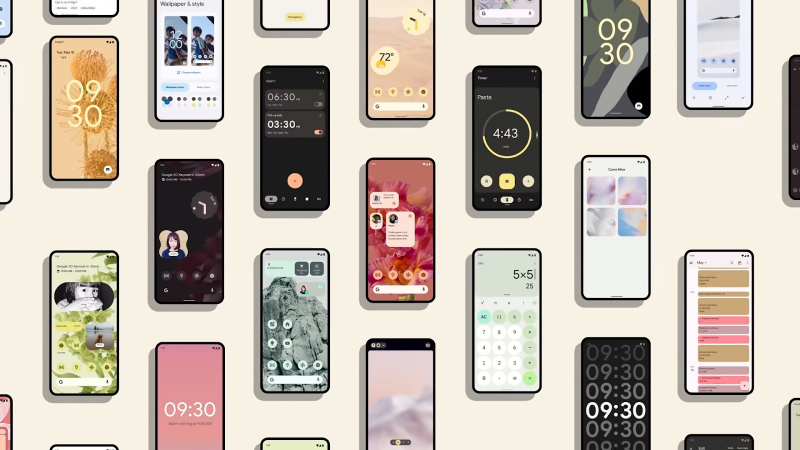
Để chụp màn hình cuộn trên Android, bạn cần nâng cấp lên phiên bản Android 12 mới nhất. Nếu có bất kỳ bản cập nhật nào cho thiết bị, bạn sẽ thấy chúng trong menu Cập nhật hệ thống của ứng dụng Cài đặt.
Tính năng chụp màn hình cuộn trên Android hữu ích như thế nào?
Tính năng Chụp màn hình cuộn có thể chụp ảnh nhanh mở rộng bao gồm tất cả thông tin được hiển thị bằng cách cuộn lên và xuống màn hình. Với Android 12, bạn có thể chụp bằng hầu hết các ứng dụng. Tuy nhiên, không phải tất cả đều hỗ trợ tính năng này. Một số ứng dụng phổ biến nhất như Facebook, Instagram, YouTube, Google Play, Twitter, Snapchat, Gmail, WhatsApp,... sẽ hỗ trợ chụp màn hình cuộn.
Trình duyệt Chrome của Google ban đầu không được đưa vào danh sách ứng dụng khi Android 12 xuất hiện và trình duyệt này hiện hỗ trợ cuộn ảnh chụp màn hình. Tuy nhiên, nếu bạn thích một trình duyệt khác như Firefox, bạn vẫn phải đợi cho đến khi chức năng này hoạt động bình thường trên điện thoại chạy bản cập nhật Android 12 trở lên.
Cách chụp màn hình cuộn trong Android 12
Với Android 12, bạn sẽ tìm thấy các hướng dẫn cần thiết để chụp ảnh màn hình mở rộng mà không cần sự trợ giúp của ứng dụng từ bên thứ ba hoặc bất kỳ sự hỗ trợ nào khác.
Các bước thực hiện như sau:
- Bước 1: Nhấn đồng thời nút Nguồn + Giảm âm lượng trên điện thoại để chụp ảnh màn hình bình thường.
- Bước 2: Một cửa sổ xem trước nhỏ ảnh chụp màn hình sẽ hiện lên ở góc dưới bên trái. Ở đó, bạn sẽ thấy nút 'Chụp thêm'. Nếu ứng dụng bạn đang cố gắng chụp ảnh màn hình cuộn không tương thích thì tùy chọn đó sẽ không khả dụng.
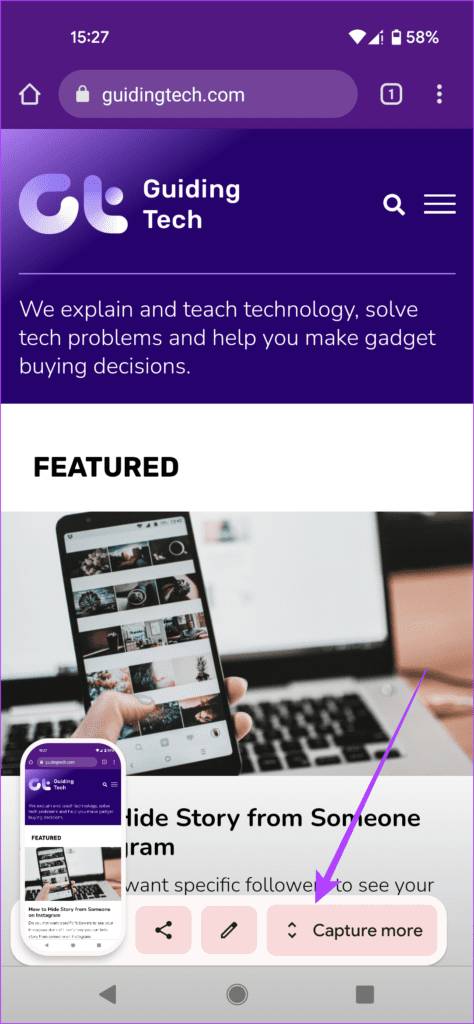
- Bước 3: Vào chế độ chỉnh sửa ảnh chụp màn hình mở rộng. Tại đây, bạn sẽ được xem ảnh chụp màn hình dài, có kích thước xấp xỉ 3 lần so với màn hình của bạn. Sau đó, kéo các đường viền của hộp tùy theo nhu cầu của bạn.
Lưu ý: Tính năng ảnh chụp màn hình cuộn gốc của Android hoạt động khác với các tùy chọn tương tự mà chúng ta đã thấy trong giao diện Android. Chẳng hạn, trên điện thoại OnePlus, bạn có thể cuộn xuống cuối trang web.
- Bước 4: Nếu bạn cần thêm một số chú thích, hãy nhấn vào biểu tượng bút chì ở góc dưới bên phải.
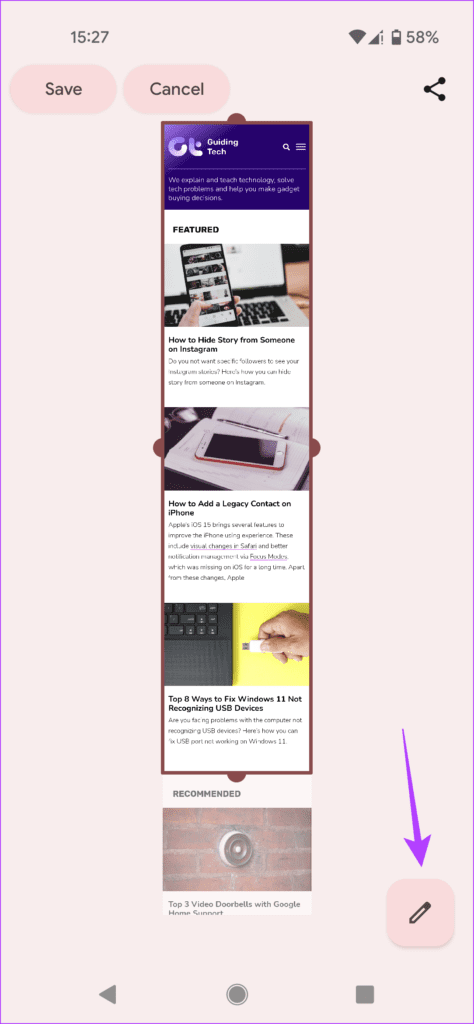
- Bước 5: Bạn có thể thêm hoặc tô sáng văn bản bằng nhiều màu sắc khác nhau. Sau đó, bạn có thể nhấn Lưu để lưu ảnh chụp màn hình trên điện thoại Android của mình.
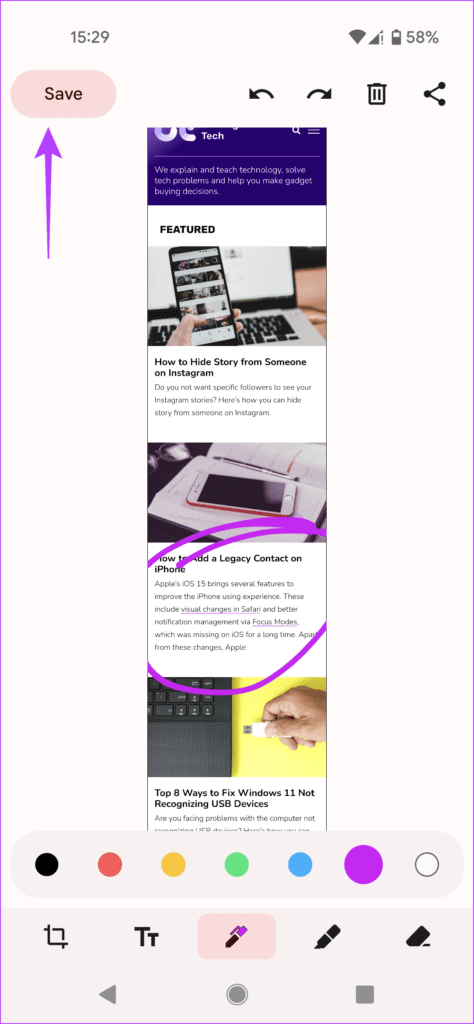
- Bước 6: Nhấn nút Chia sẻ ở góc trên cùng bên phải của màn hình để gửi ảnh chụp màn hình cho bất kỳ ai trong danh sách liên hệ của bạn.
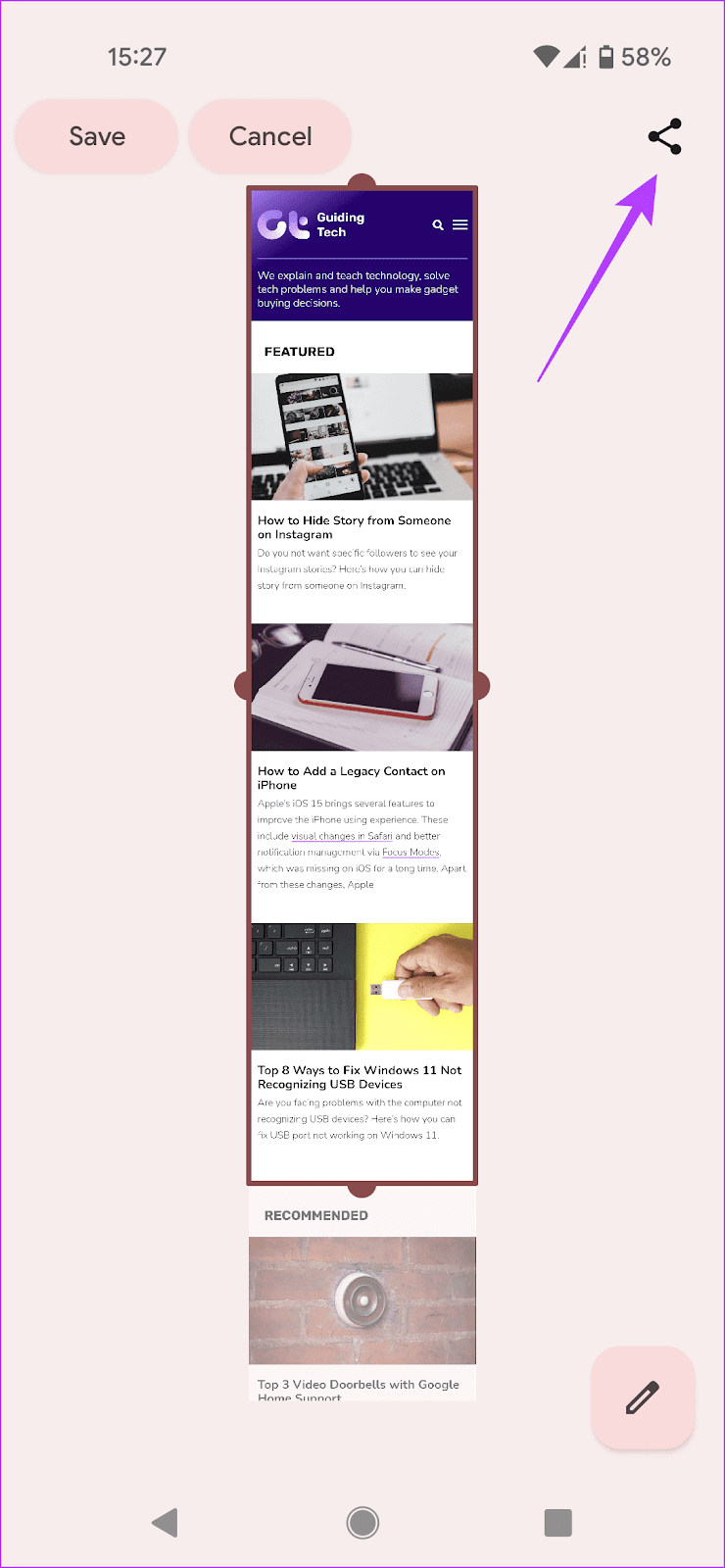
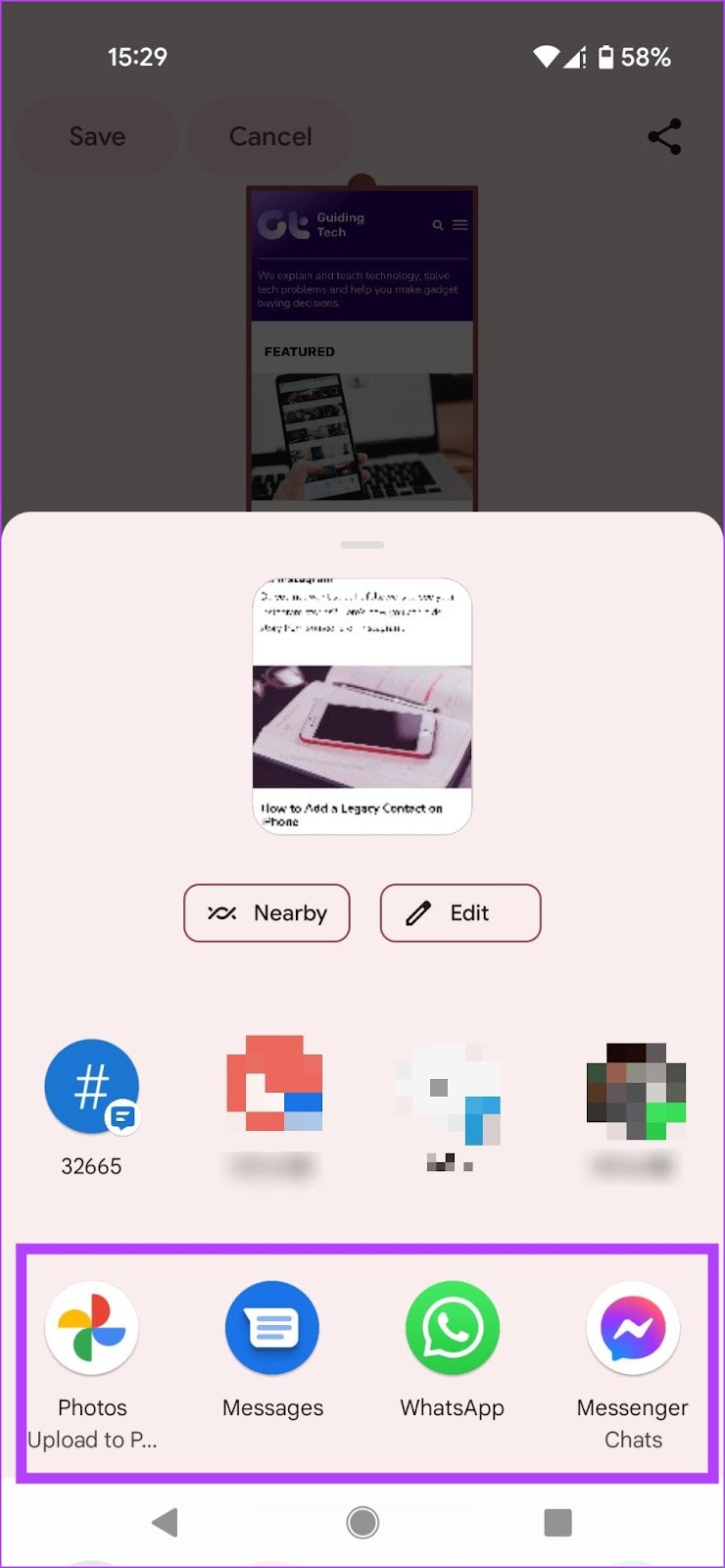
Hy vọng rằng chia sẻ trên đã giúp ích cho bạn. Cần biết thêm mẹo hay nào, bình luận ngay bên dưới cho Hnam biết nhé! Đừng quên đón đọc những Thủ thuật - Ứng dụng hấp dẫn tại HnamMobile.
HnamMobile
Theo GuidingTech
Danh mục
Sản phẩm mới
XEM TẤT CẢ
So sánh iPhone 14 Pro và 14 Plus: Lựa chọn nào phù hợp với bạn?

Chiêm ngưỡng trọn bộ 09 màu iPhone 14 ấn tượng

Samsung chính thức ra mắt thế hệ đồng hồ thông minh mới - Galaxy Watch 5 series

Bản beta mới nhất của Xcode 14 chứng thực màn hình luôn hiển thị trên iPhone 14 Pro
Thủ thuật - Ứng dụng
XEM TẤT CẢ
Trải Nghiệm RCS – Chuẩn Nhắn Tin Mới Của Android Và Cách Kích Hoạt Dễ Dàng

Apple Watch – Trợ Thủ Đắc Lực Giúp iPhone Trở Nên Hoàn Hảo Hơn

Sạc iPhone Nhanh Chuẩn Với MagSafe: Tối Ưu Hiệu Suất, Bảo Vệ Thiết Bị

Cách Tùy Chỉnh Ứng Dụng Mail Trên iOS 18.2 Để Trở Về Giao Diện Cũ

Có Nên Bật Chế Độ Tiết Kiệm Pin Trên iPhone? Giải Đáp Đầy Đủ & Chính Xác




